Cuando se desencadena un evento, la acción Ejecución de la solución permite elegir entre (i) cancelar la solución, (ii) suspenderla (es decir, dejarla ejecutándose en segundo plano), (iii) reiniciar la solución (con los mismos parámetros que al iniciar la solución) o (iv) reiniciar la solución si existe una versión nueva de esta en el servidor. Si selecciona alguna de las primeras dos opciones casos (cancelar o suspender) tendrá la opción de: (i) cambiar a otra solución, (ii) cambiar al Resumen de soluciones (la página Soluciones de MobileTogether Client), (iii) no cambiar ni a una solución ni al resumen de soluciones. A continuación puede ver una tabla con todas las posibilidades que ofrece esta acción.
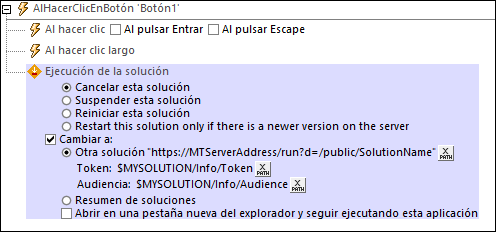
Cambiar a... |
Cancelar solución |
Suspender solución |
Otra solución |
La solución se cierra sin mediar ningún tipo de mensaje y se abre la solución especificada. |
La solución actual se ejecuta en segundo plano y se abre la solución especificada. |
Resumen de soluciones |
La solución se cierra sin mediar ningún tipo de mensaje y se abre la página Resumen de soluciones de MobileTogether Client. |
La solución actual se ejecuta en segundo plano y se abre la página Resumen de soluciones de MobileTogether Client. "Cambiar a..." |
Cambiar a... (casilla sin marcar) |
La solución se cierra sin mediar ningún tipo de mensaje y la aplicación vuelve a donde estaba cuando se inició la solución (ver notas más abajo). |
La solución actual se ejecuta en segundo plano y la aplicación vuelve donde estaba cuando se inició la solución (ver notas más abajo). |
Notas importantes:
•Los clientes web no admiten soluciones suspendidas. Sin embargo, la solución actual se puede seguir ejecutando mientras se abre otra solución en otra pestaña del explorador (esta solución para a ser la solución activa).
•La opción Abrir en una pestaña nueva del explorador solo está disponible para clientes web. Con esta opción la solución se inicia en una pestaña nueva del explorador, pero la solución original sigue ejecutándose.
•Cuando una solución está suspendida (ejecutándose en segundo plano), la solución aparece minimizada en forma de icono en la página En ejecución de la aplicación MobileTogether Client y se puede abrir con solo pulsar su icono.
•Si la solución se ejecuta en segundo plano, se pone en pausa en ese mismo momento y no se ejecutan más acciones de la solución. Por ejemplo, no se ejecutan temporizadores, ni se utilizan geoubicaciones y la reproducción de audio se detiene. Cuando se vuelva a abrir la solución, se ejecutarán las acciones definidas para la opción Al reabrir del evento AlActualizarPágina y se reanuda la reproducción de audio que estaba detenida. Consulte también el apartado dedicado a la propiedad Al cambiar a otra solución.
•La solución a la que se debe cambiar se especifica haciendo clic en el botón Editar expresión XPath e introduciendo la ubicación de la solución como cadena de texto (es decir, entre comillas). La ubicación debe estar en el mismo servidor que la solución actual y la cadena de ubicación debe ser la misma cadena que se introdujo cuando se implementó la solución de destino. Ver imagen más arriba. Si la solución de destino ya está ejecutándose (en segundo plano), entonces se abre y continúa desde donde estaba cuando se minimizó.
•Solo para clientes web: cuando se selecciona la opción para cambiar a una solución nueva se puede introducir la configuración de Token y Audiencia con cadenas de expresiones XPath. Estas dos entradas son necesarias solamente para configurar soluciones para usuarios autenticados; se pueden dejar vacías si no quiere autenticar de manera silenciosa a los usuarios al ejecutar la segunda solución.
•Si no se marca la opción Cambiar a, entonces (i) se abre la pantalla de inicio si la solución se inició desde su acceso directo o (ii) se abre la página Resumen de soluciones. En iOS siembre se abre la página Resumen de soluciones.
•Si pulsa en el botón Atrás de la página de nivel superior de una solución que se ejecute en paralelo hace que se suspenda la solución. (i) En Android, Windows App y Windows: vuelve a la pantalla de inicio si la solución se inició desde su acceso directo. De lo contrario vuelve a la página Resumen de soluciones. En ambos casos la acción de regreso se realiza directamente, sin necesidad de intervención por parte del usuario. (ii) En iOS (y en soluciones no paralelas), el usuario debe indicar si se sale o no de la solución. Si contesta que se debe salir, se vuelve a la página Resumen de soluciones.
Funciones de extensión de MobileTogether
MobileTogether cuenta con distintas funciones de extensión XPath creadas específicamente para usarlas en los diseños de MobileTogether. Algunas de ellas son especialmente útiles para ciertas acciones en concreto. Por ejemplo, mt-available-languages() devuelve los idiomas en que está disponible la solución y se podría usar, por ejemplo, con la acción Cuadro de mensaje. Si alguna función es especialmente relevante para una acción, aparece a continuación. Para ver una lista completa de funciones de extensión y sus descripciones consulte Funciones de extensión de MobileTogether.